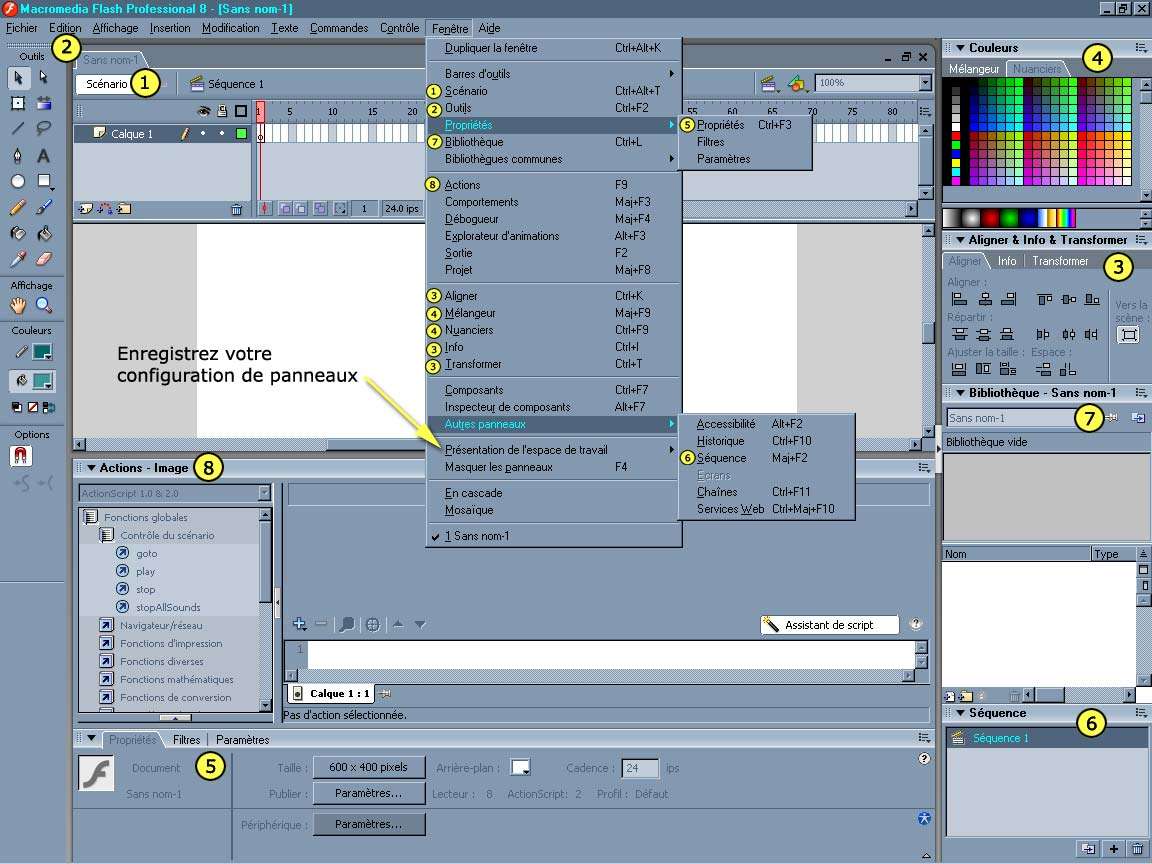
Flash Mx 2004
Niveau II
tutorial 13/28
Créer un personnage qui marche
L' exercice consiste à animer un bonhomme qui marche.
Les outils à utiliser
Pour configurer votre interface de travail vous devez ouvrir ces panneaux !
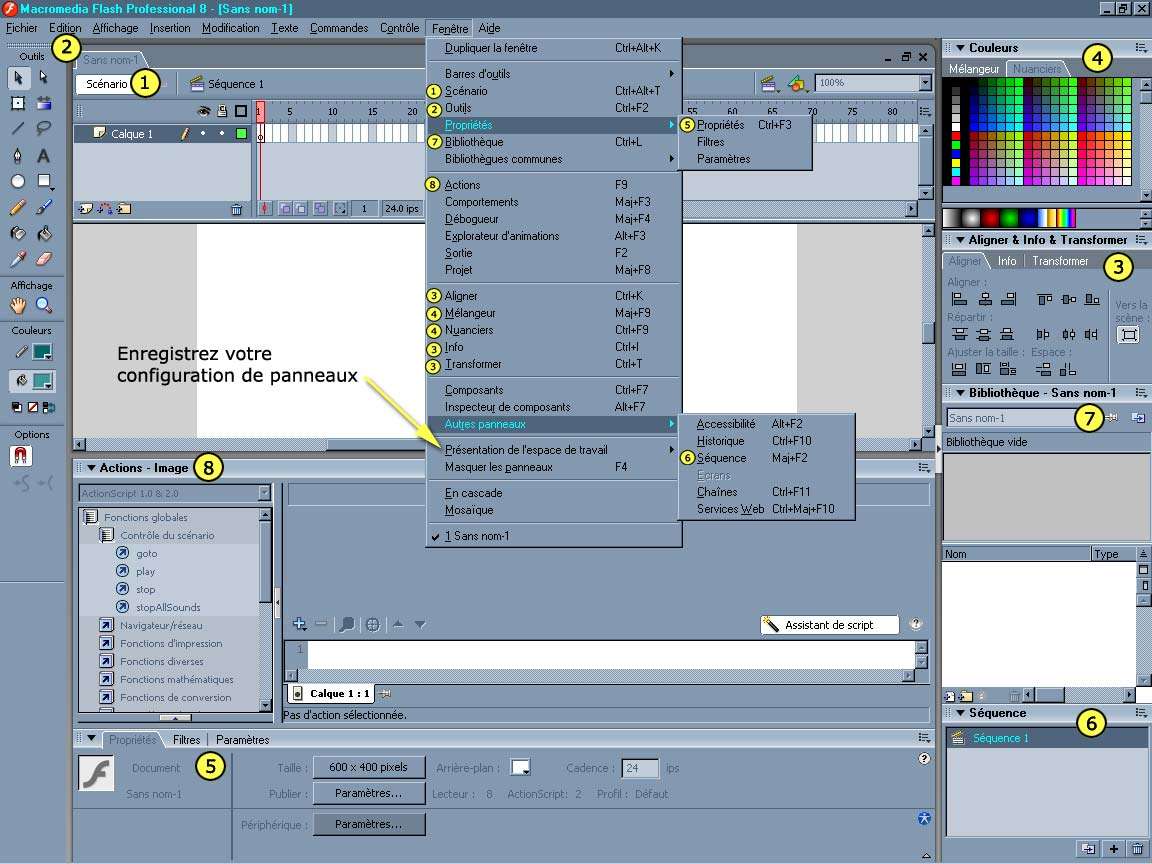
| Outil | Symbole | Descriptif | Raccourci |
| Le pinceau | Permet de dessiner à main levée avec la couleur de remplissage (dégradé ou uni) Tailles et inclinaisons de brosses dans les options. |
B | |
| Le rectangle | Trace un rectangle seul ou un contour seul ou les deux à la fois selon que les options de couleur ou de contour sont activées. On peut remplir un ton uni ou dégradé. L'options "Alt" : le tracé s'effectue à partir du centre L'option "Maj/Shift" : le tracé est contraint à un cercle parfait ou un carré parfait |
R | |
| La transformation | Sur toute sélection, permet de modifier l'échelle, le biseau, la rotation, l'inclinaison. "Alt" permet de transformer symétriquement, "Ctrl" permet de déplacer les coins indépendamment |
Q |
Créez un nouveau document flash de 600 x 400 x 24 ips
Dessinez un rectangle au bas de votre séquence principale, nous appellerons le calque "fond"
I) Créer une marionnette
Un torse et une tête, un bras x 2, une cuisse x 2, une jambe x 2
Menu du haut > Insertion > Nouveau symbole > Clip ou "Ctrl + F8"
Dans un nouveau clip vierge nommé "marche" nous allons créer 7 calques (pistes) de bas en haut :
Et nous dessinerons notre personnage en respectant bien l'emplacement des membres sur les calques.
Commençons par le torse et la tête sur la piste "torse", lorsque notre dessin nous semble bien, convertissons-le en symbole clip avec le clic droit de la souris ou "Ctrl + F8"
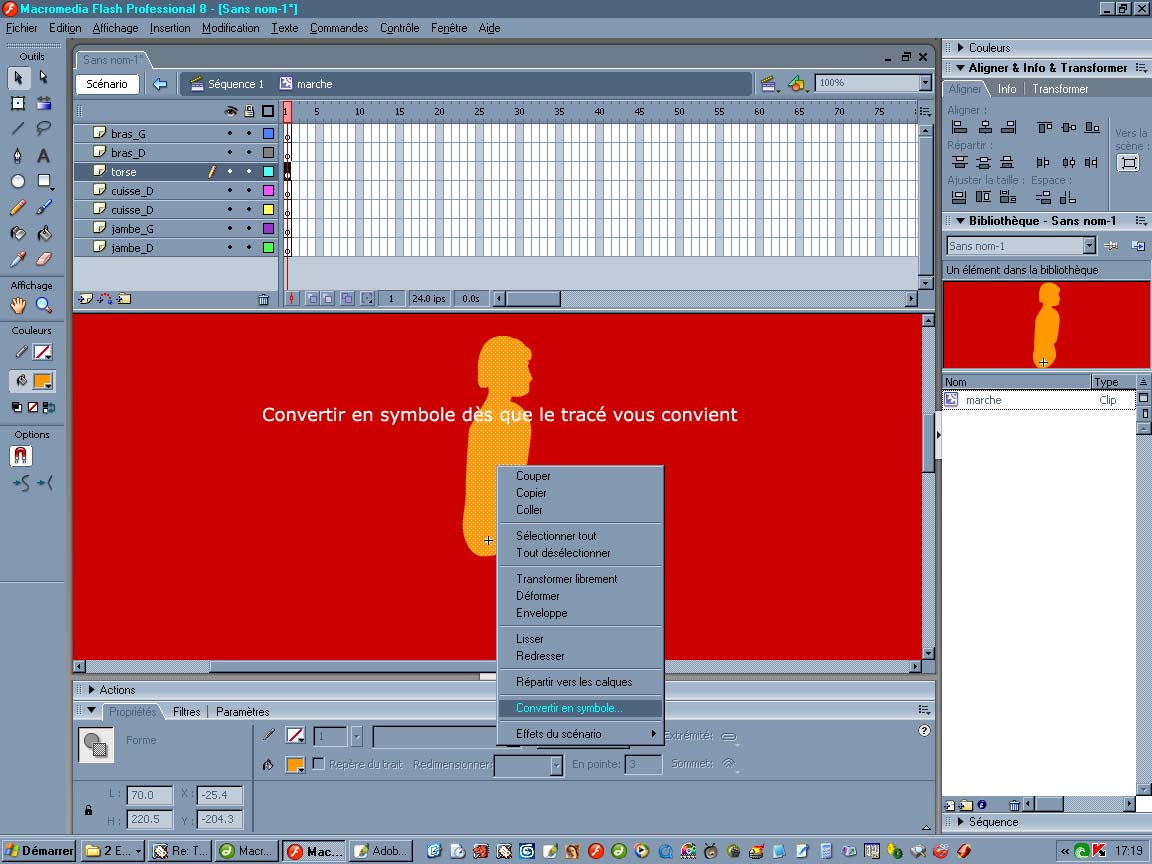
Puis sur le calque "cuisse_D" opérons de la même manière, dessinons une cuisse et convertissons en symbole que nous nommerons "cuisse" et qui ira bien pour le calque "cuisse_D" comme pour "cuisse_G"
Glissons donc le clip "cuisse" de la bibliothèque sur le calque (piste) "cuisse_G"
Pensez à verrouiller les calques que vous avez réglés ou ceux qui vous gênent lorsque deux clips sont superposés.
Même opération pour le bras, créer un exemplaire, convertir en clip "bras" et se servir du même clip pour les deux bras.
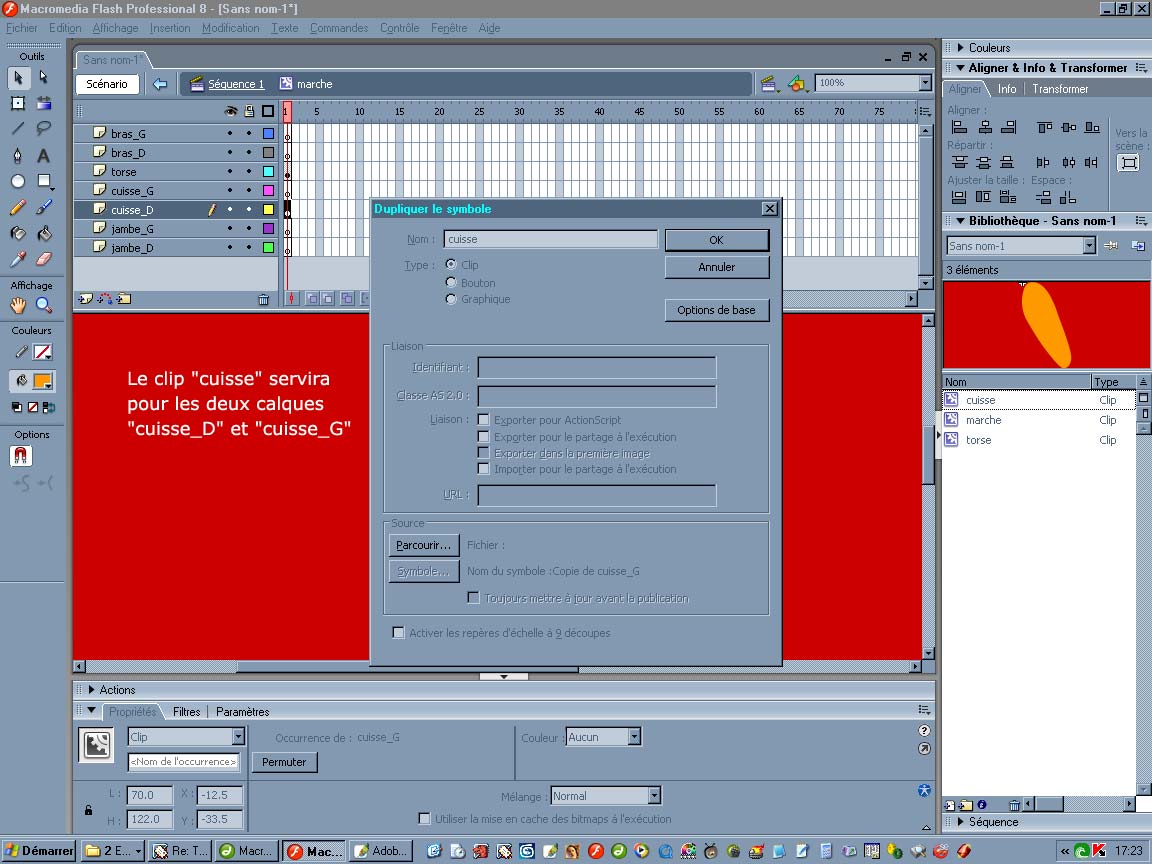
Pareil pour les jambes.
II) Placer les pivots
Losqu'on clique sur un clip avec l'outil ![]() des transformations, un petit cercle que l'on peut déplacer, représente l'axe du clip, il peut servir de centre de transformation d'échelle, d'axe de rotation, de biseautage. Ici c'est la rotation qui nous intéresse.
des transformations, un petit cercle que l'on peut déplacer, représente l'axe du clip, il peut servir de centre de transformation d'échelle, d'axe de rotation, de biseautage. Ici c'est la rotation qui nous intéresse.
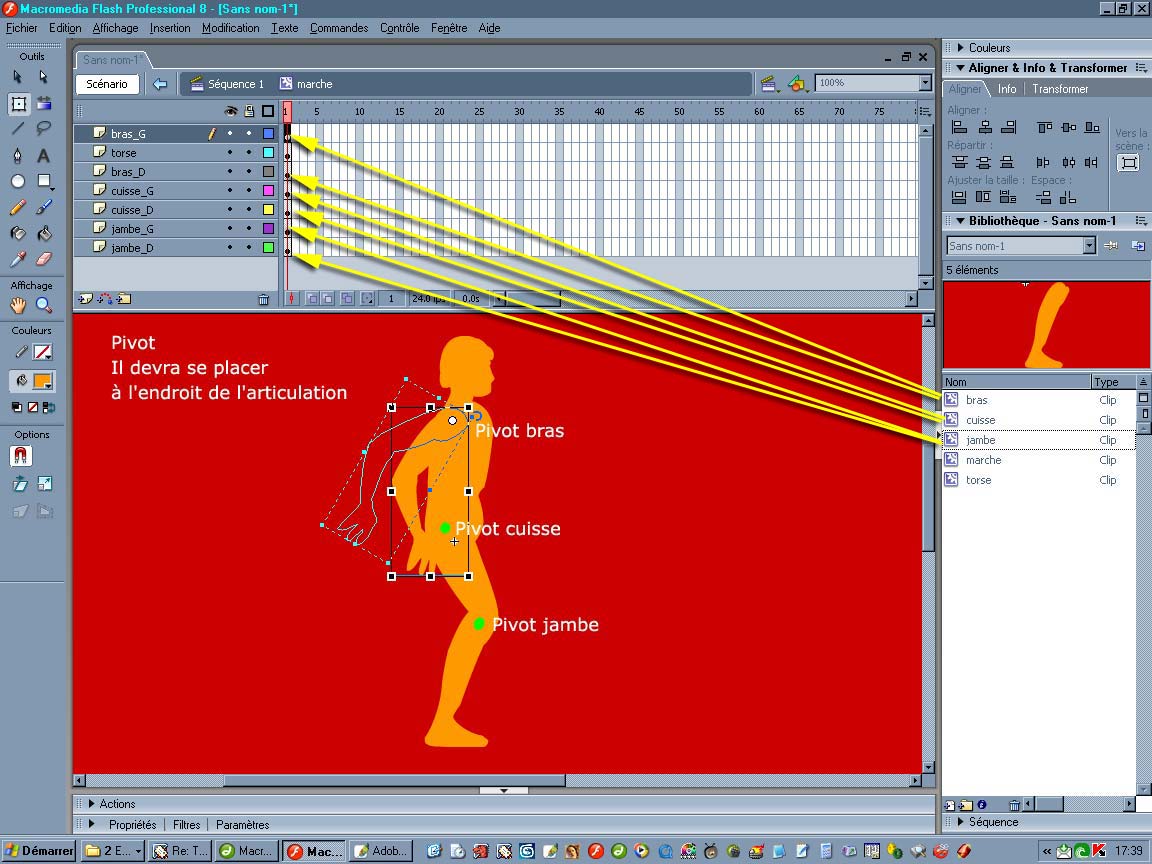
III) Animer les jambes
Ici commence réellement la difficulté car la marche est un mouvement fluide et le personnage ne doit pas boiter.
Régler une position de départ dont on déclarera les pistes en interpolation de mouvement. Puis cette positions de toutes les images clefs de notre marionnette seront copiées vers l'étape 30, Il suffira à l'étape 15 d'inverser les mouvements et la boucle pourra fonctionner.
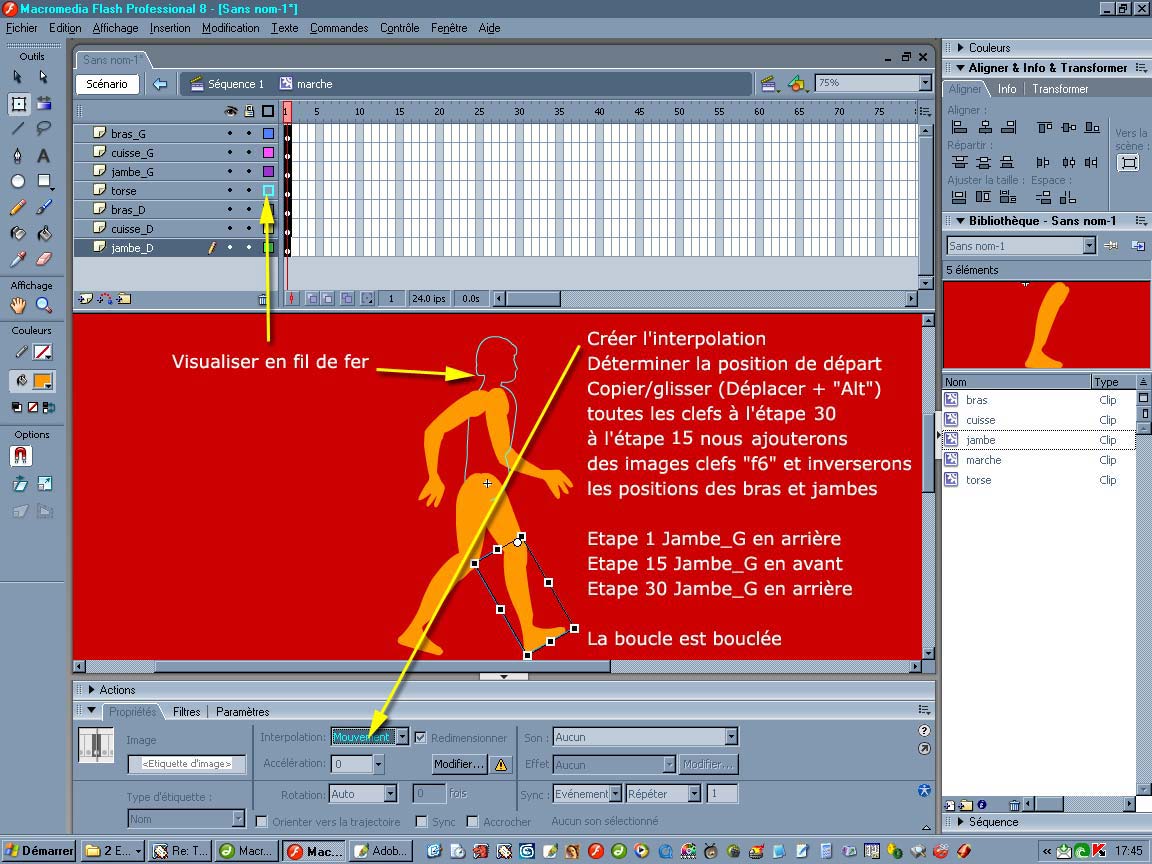
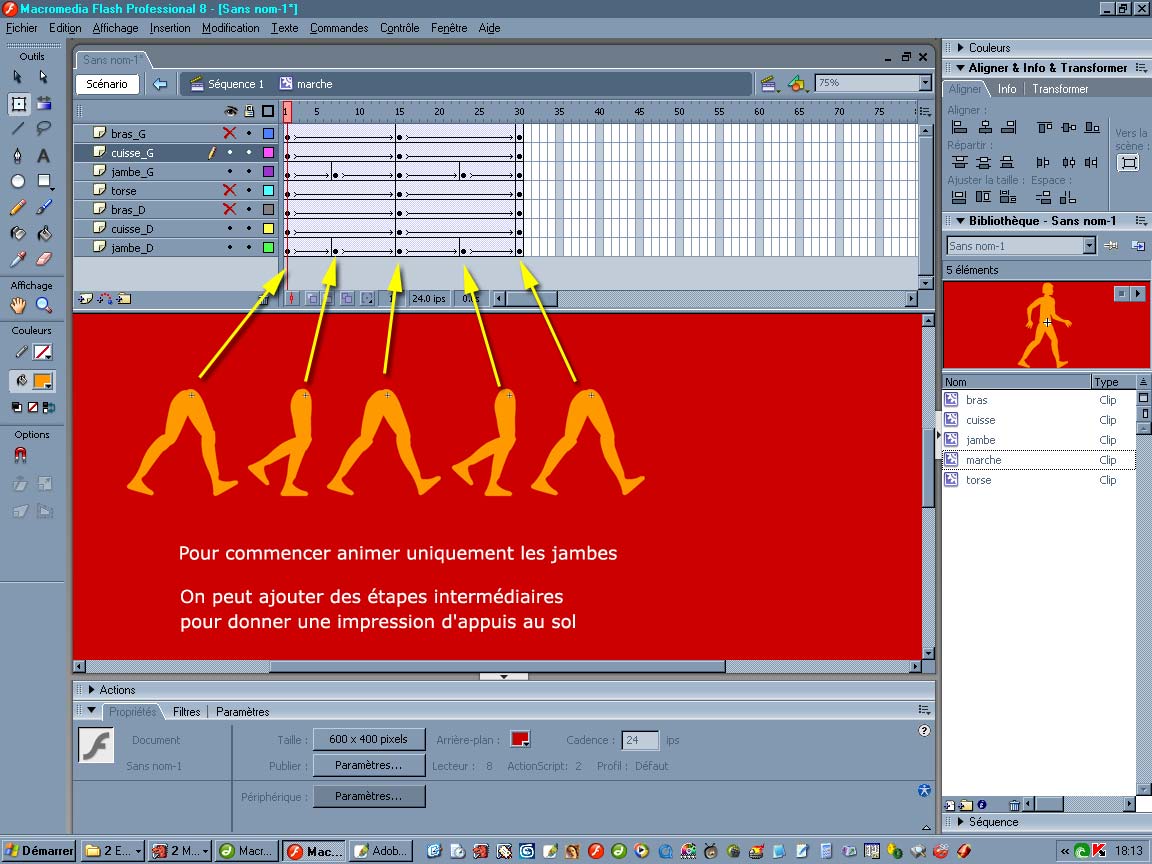
Une fois réglée la marche (difficile je l'avoue) les bras sont plus faciles à gérer puisque il s'agit d'un simple mouvement de balancier.
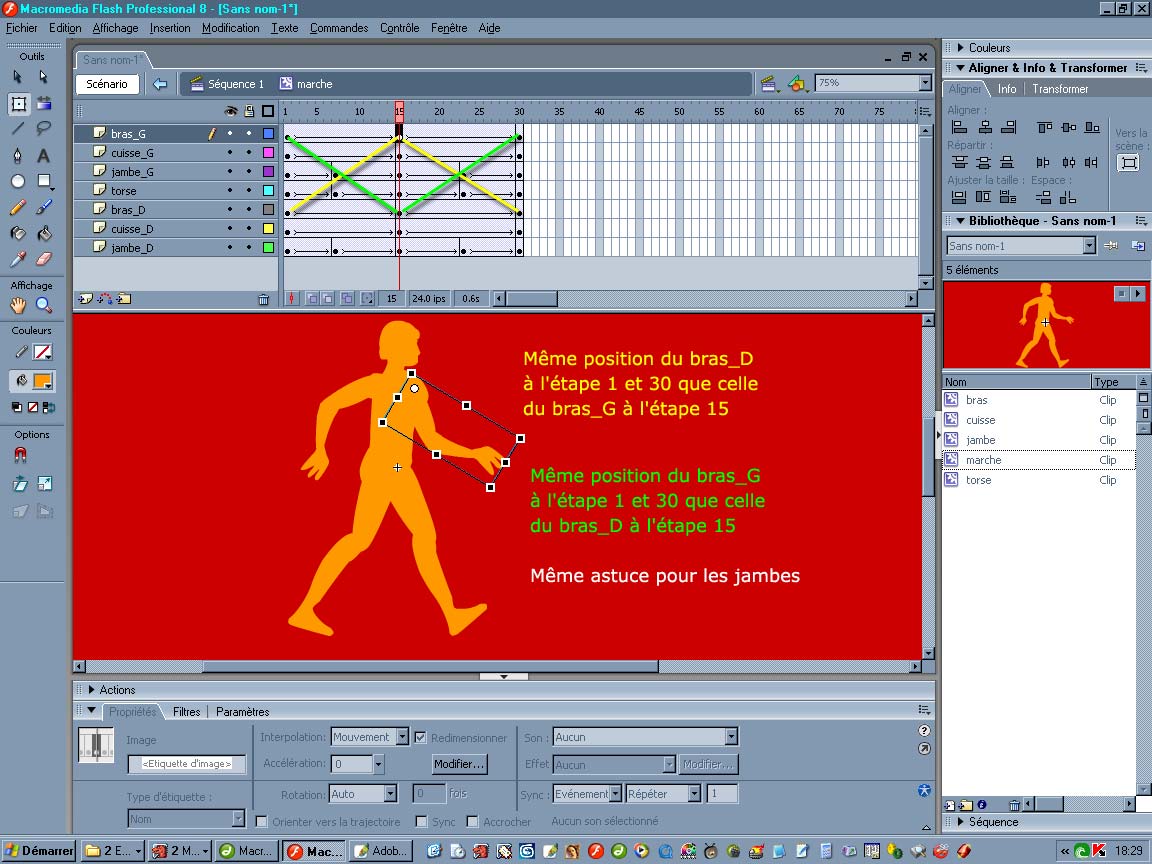
Etude de Jules Estienne Marey (pionnier de la photo en 1885) Décomposition de la marche
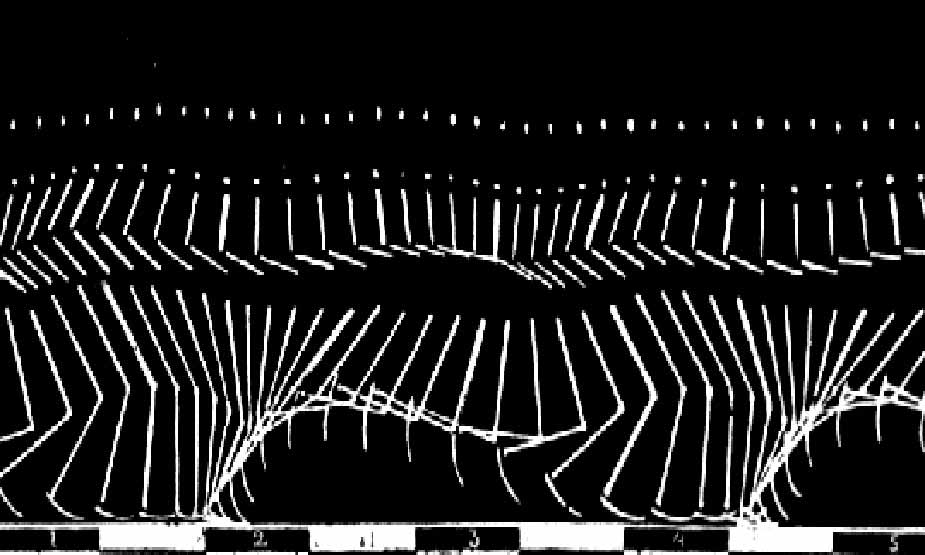
Cette étude de J.E.Marey peut être utile à observer, à la différence que dans notre animation, le personnage marche sur place dans le clip "marche" puis ce clip est placé sur notre séquence principale et on le déplacera de gauche à droite via l'interpolation de mouvements.
Menu du haut > Fichier > Exporter > Exporter l'animation ou "Ctrl + Maj/Shift + Alt + S"